Méthodes d’authentification multifacteur (MFA)
Gardez l'authentification multifacteur (MFA) simple et fluide. Avec UserLock, activez jusqu’à deux méthodes MFA sécurisées pour vos utilisateurs.
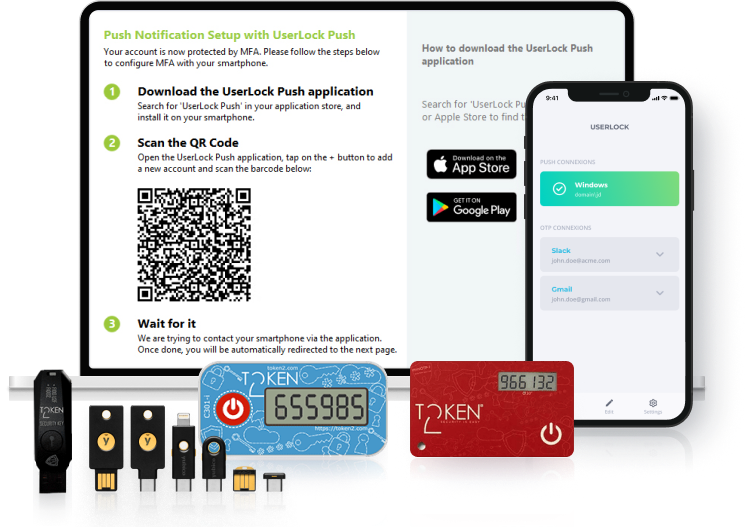
Choisissez la bonne méthode MFA pour Active Directory
Pour les équipes IT qui gèrent les accès à un Active Directory (AD) on-premises ou hybride, l’authentification multifacteur (MFA) pour Active Directory est essentielle. Elle doit être fluide, flexible et sécurisée.
Avec UserLock, activez des méthodes MFA qui s’adaptent à vos utilisateurs, systèmes et exigences de conformité, sans déplacer l’identité vers le cloud ni ralentir les utilisateurs.
Nous vous présentons ici les méthodes MFA sécurisées disponibles dans UserLock, leurs avantages et leurs cas d’usage concrets.
Qu’est-ce qu’une méthode MFA sécurisée ?
La MFA ajoute une couche de sécurité supplémentaire au couple identifiant/mot de passe AD. Différents types de méthodes MFA permettent de vérifier l’identité de l’utilisateur AD avant qu’il n’accède à une ressource.
Toutes les méthodes MFA reposent sur trois types de facteurs :
Quelque chose que vous savez :
un mot de passe ou un code PINQuelque chose que vous avez :
un smartphone ou une clé physiqueQuelque chose que vous êtes :
une empreinte digitale ou une reconnaissance faciale
Toutes les méthodes ne se valent pas.
Certaines, comme l’authentification par SMS ou par e-mail, sont particulièrement vulnérables.
UserLock se concentre sur « quelque chose que vous avez »
UserLock se concentre sur les facteurs pratiques, sûrs et simples à déployer dans les environnements AD.
Quelles méthodes MFA UserLock prend-il en charge ?
Avec UserLock, activez jusqu’à deux méthodes MFA sécurisées par utilisateur, selon les besoins et les scénarios de connexion.

Notifications push (via UserLock Push)
Approuvez les tentatives de connexion d’un simple tap
À chaque tentative de connexion, l’utilisateur reçoit une notification push sur son smartphone via l’application UserLock Push. Il peut approuver ou refuser l’accès en un seul geste.
S’adapte à n’importe quel volume d’utilisateurs
Réduit la fatigue des notifications et les validations accidentelles
Fonctionne hors ligne avec des codes TOTP de secours
Cas d’usage :
Collaborateurs nomades, accès à distance, adoption rapide

Clés de sécurité physiques
Branchez ou approchez pour authentifier
Offrez une authentification forte via des clés de sécurité physiques comme YubiKey ou Token2. L’utilisateur doit avoir la clé sur lui, ce qui rend ce type de MFA très difficile à contourner.
MFA résistante au phishing
Idéal pour les accès privilégiés
Compatible avec des exigences de conformité strictes
Cas d’usage :
Rôles à haut risque, administrateurs IT, conformité

Applications d’authentification (TOTP)
Entrez un code à usage unique basé sur le temps
UserLock prend en charge la MFA via les applications TOTP populaires comme Microsoft Authenticator ou Google Authenticator. L’application génère un code à 6 chiffres renouvelé toutes les 30 secondes. Une fois l’app installée, l’utilisateur saisit ce code pour valider son accès.
Installation et activation rapide
Fonctionne hors ligne
Protège contre les erreurs humaines
Cas d’usage :
Environnements BYOD, besoins de déploiement souples, utilisateurs à distance

Windows Hello for Business
MFA sans mot de passe
Remplacez le mot de passe par la reconnaissance faciale ou d’empreinte via WHfB. Combinez WHfB avec UserLock pour ajouter un facteur d’authentification supplémentaire parmi ceux mentionnés ci-dessus.